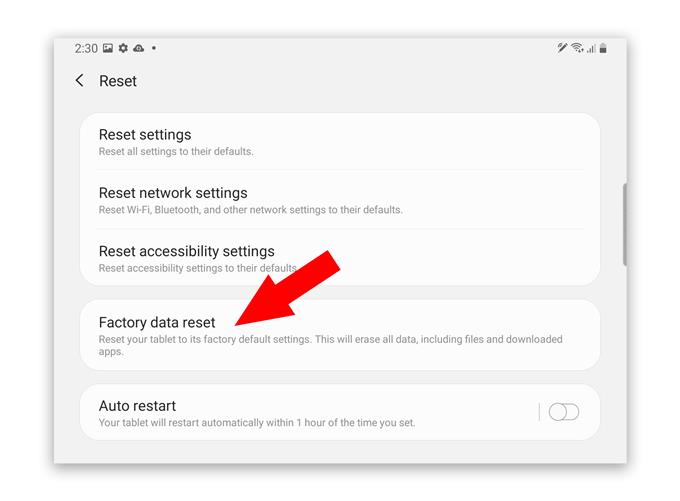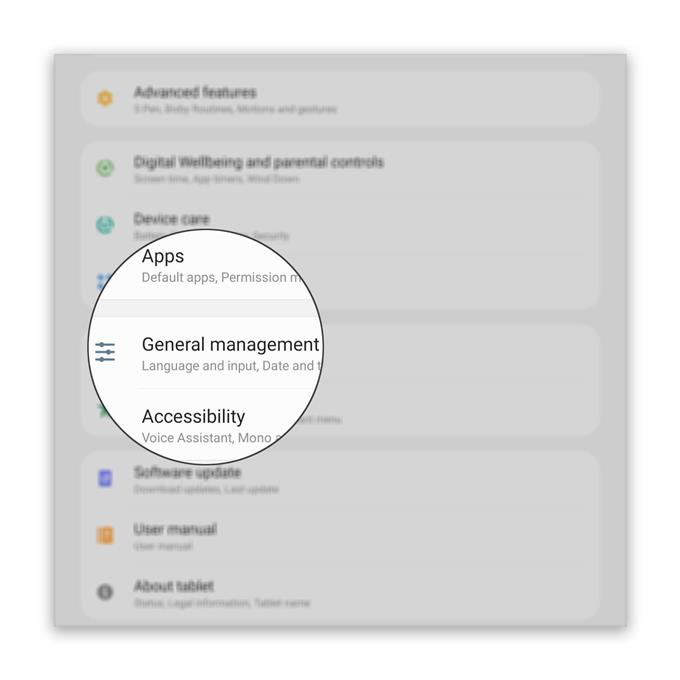Quando si verifica un problema con il tablet e non sai quale sia la causa, puoi sempre contare sul ripristino per risolverlo. Quindi, in questo post, ti guiderò su come ripristinare in fabbrica Galaxy Tab S6 per riportarlo alle sue impostazioni e configurazioni predefinite.
Esistono due tipi comuni di ripristino che è possibile eseguire su questo dispositivo. Questo metodo richiede che il tablet funzioni correttamente con le impostazioni accessibili. È il tipo di reset più comunemente usato e anche il più consigliato.
Come ripristinare le impostazioni di fabbrica della scheda Galaxy S6
Tempo necessario: 10 minuti
Ma prima, assicurati di creare una copia dei tuoi file importanti in quanto verranno eliminati. Quando sei pronto, segui questi passaggi per ripristinare il tablet.
- Accedi alle impostazioni
Scorri verso il basso dalla parte superiore dello schermo per abbassare il pannello delle notifiche e tocca l’icona Impostazioni. Puoi anche semplicemente toccare l’icona Impostazioni nel cassetto delle app per farlo.

- Accedi a Gestione generale
Scorri un po ‘verso il basso per trovare la gestione generale e, una volta trovato, toccalo. Qui è dove puoi trovare l’opzione per ripristinare il tuo dispositivo.

- Accedi alle opzioni di ripristino
Tocca Ripristina, che contiene le opzioni di ripristino tra cui puoi scegliere. Quello che stiamo cercando qui è l’opzione per ripristinare le impostazioni di fabbrica del dispositivo. Quindi tocca Ripristino dati di fabbrica.

- Rivedi alcune informazioni
La schermata successiva mostrerà alcune informazioni sui tuoi account, quindi prenditi del tempo per leggerlo.
Se hai già impostato molti account, dovrai scorrere fino alla fine dello schermo e toccare Ripristina. Ma se hai solo pochi account, il pulsante di ripristino può essere trovato immediatamente.

- Inserisci il blocco schermo
Dopo aver toccato Reimposta, ti verrà chiesto di inserire il PIN, la password o la sequenza, prima di poter toccare Elimina tutto per procedere.

- Verifica la tua identità
Se hai impostato il tuo account Samsung, ti verrà chiesto di inserire la password per verificare che sei proprio tu a voler ripristinare il dispositivo.
Se hai già impostato la sicurezza delle impronte digitali, puoi utilizzarla per verificare.
Dopo la verifica, il tablet si spegnerà e inizierà il ripristino.

Utensili
- Android 10
materiale
- Galaxy Tab S6
Il ripristino richiederà alcuni minuti e, per lo più, vedrai una schermata nera poiché il tablet si riavvierà un paio di volte e rimarrà bloccato sul logo. Se ritieni che la batteria sia scarica, non esitare a collegare il dispositivo al caricabatterie anche se il ripristino è in corso.
Al termine, ti verrà richiesto di configurarlo. Se hai bisogno di aiuto su come configurare il tuo Galaxy Tab S6, segui questo link.
Ed è così che ripristini in fabbrica il tuo Tab S6! Spero che questo semplice tutorial sia stato utile.
Sostienici iscrivendoti al nostro canale Youtube.
- Come fare uno screenshot su Galaxy Tab S6
- Come configurare Galaxy Tab S6